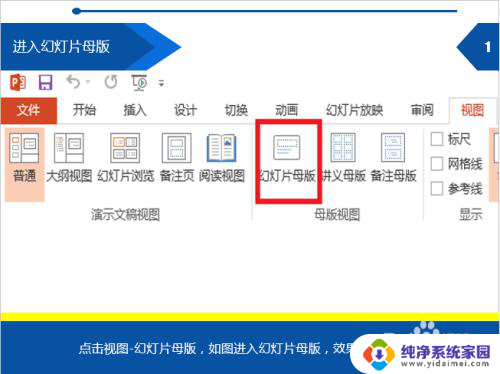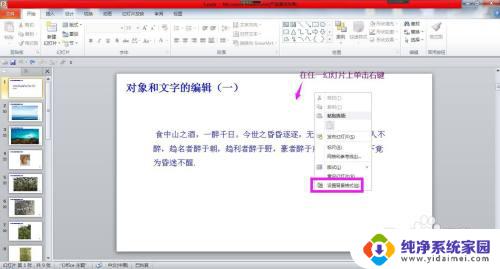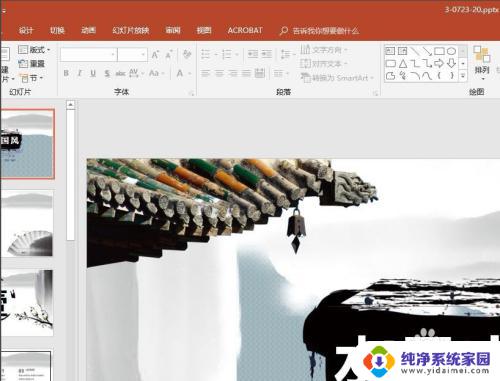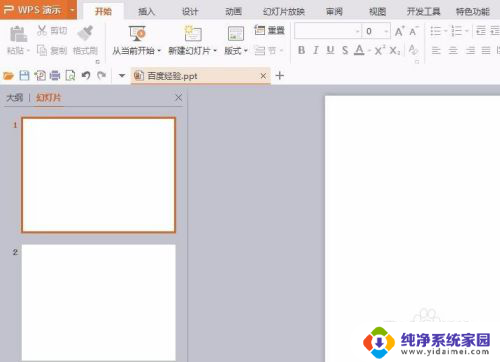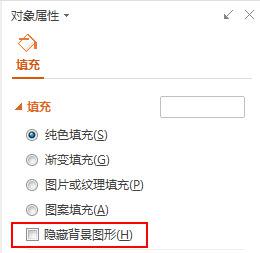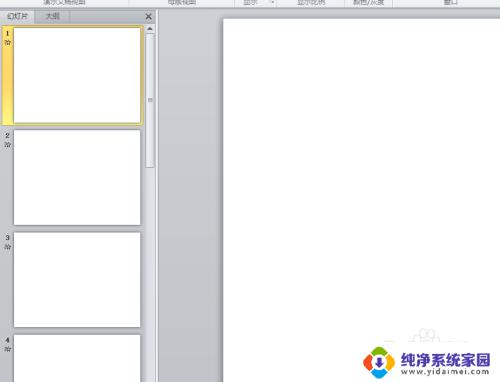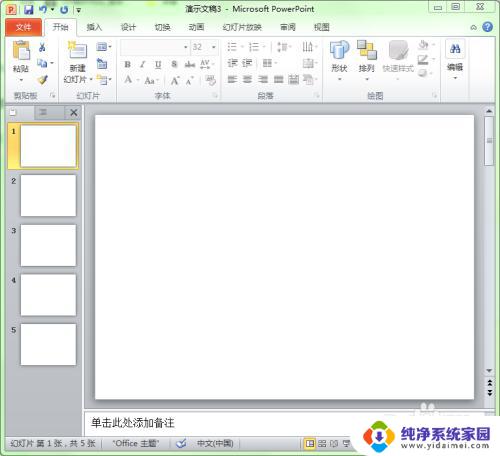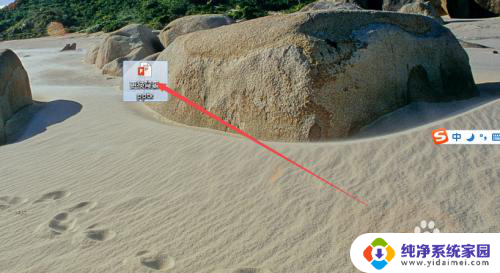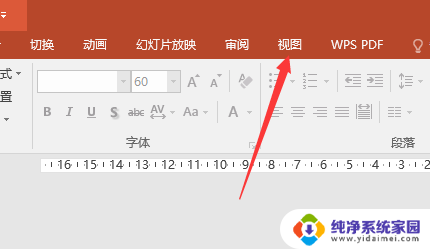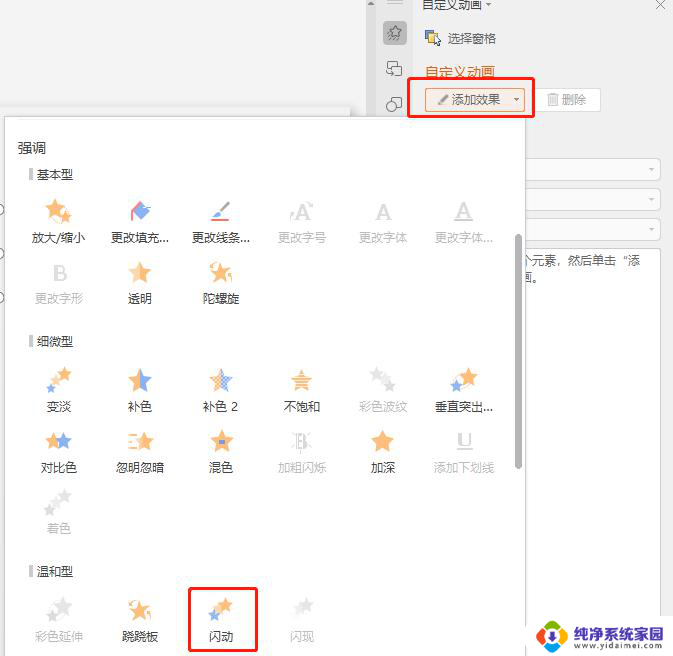ppt背景1在哪 PPT背景图形更改步骤
更新时间:2023-11-15 11:45:28作者:xiaoliu
ppt背景1在哪,在现代的工作和学习中,我们经常会使用到PPT来展示和分享信息,而PPT的背景图形是其中一个重要的组成部分,它能够为整个PPT增添视觉的吸引力和美感。很多人在使用PPT时遇到了一个问题:如何在PPT中更改背景图形?这个问题也许对于一些有经验的人来说并不困扰,但对于一些新手来说,却可能需要一些指导和帮助。所以在本文中我们将给大家介绍一下PPT背景图形更改的步骤,希望能对大家有所帮助。
具体步骤:
1.找到电脑上的PPT2016软件并打开。
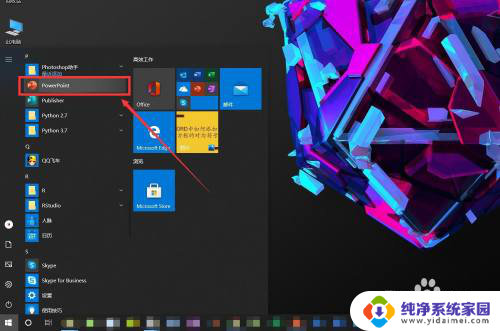
2.选择新建一个【空白演示文稿】。
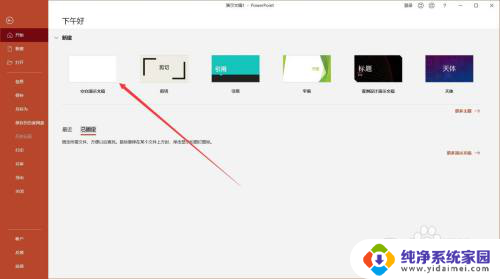
3.设置一下背景图形,可以从其他模板复制。
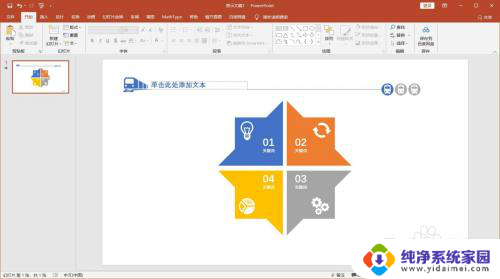
4.点击菜单栏【视图】-【幻灯片母版】。
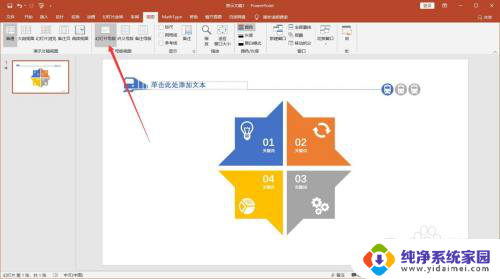
5.然后更改背景图形,再点击【关闭母版视图】。
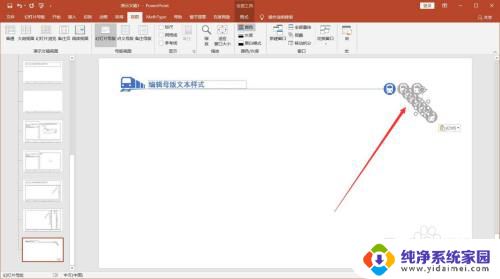
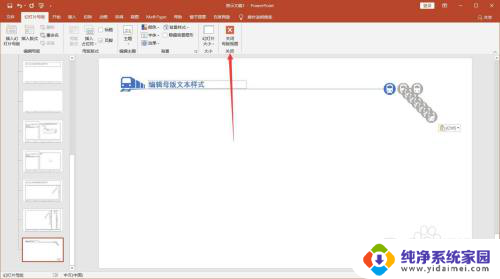
6.这样在正常页面下不能更改的背景图形就被成功改变了。
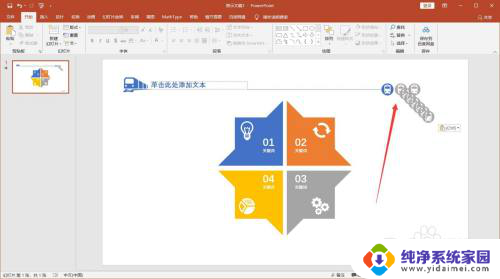
以上就是关于 ppt 背景 1 在哪里的全部内容,如果您遇到相同的问题,可以按照小编的方法来解决。